Les disques durs deviennent de moins en moins chers chaque jour. Il n’est pas rare de trouver des ordinateurs portables dotés d’un disque dur de 1 To. Le nouveau périphérique de stockage coûteux est le SSD. Non seulement ils coûtent beaucoup plus cher qu'un disque dur, mais ils se présentent également dans des configurations d'espace réduit. Les ordinateurs portables sont livrés avec un SSD de 250 Go, ce qui correspond souvent à la limite de stockage maximale. Si vous avez pris la bonne décision d’utiliser un disque SSD mais que vous manquez d’espace, vous devez compresser les fichiers avec l’outil Windows Compact.
Nous devrions souligner que la compression ne signifie pasvous créez un fichier d’archive. Lorsque vous compressez un fichier ou un dossier avec l'outil Windows Compact, vous réduisez sa taille. Les fichiers restent exactement où ils sont. Ils ne sont ajoutés à aucun type de fichier RAR, TAR ou ZIP. Vous pouvez compresser les dossiers de programmes et d'applications de cette manière et les applications fonctionneront parfaitement.
Outil compact Windows
L’outil Windows Compact est un outil intégré àWindows pouvant réduire la taille des dossiers sur votre disque. Cela fonctionne à partir de la ligne de commande, mais tout le monde n’est pas à l’aise d’exécuter des commandes à l’invite de commande. Si vous souhaitez uniquement compresser des fichiers et des dossiers, donnez CompactGUI un essai. C’est une application qui vous offre une interface graphique conviviale pour l’outil Windows Compact. Téléchargez CompactGUI et lancez-le.
Sélectionnez un dossier à compresser, une méthode de compression, puis cliquez sur le bouton ‘Compresser le dossier’.

Nous avons décidé de compresser le dossier Photoshop. Vous pouvez voir sa taille avant sa compression. 1,75 Go.
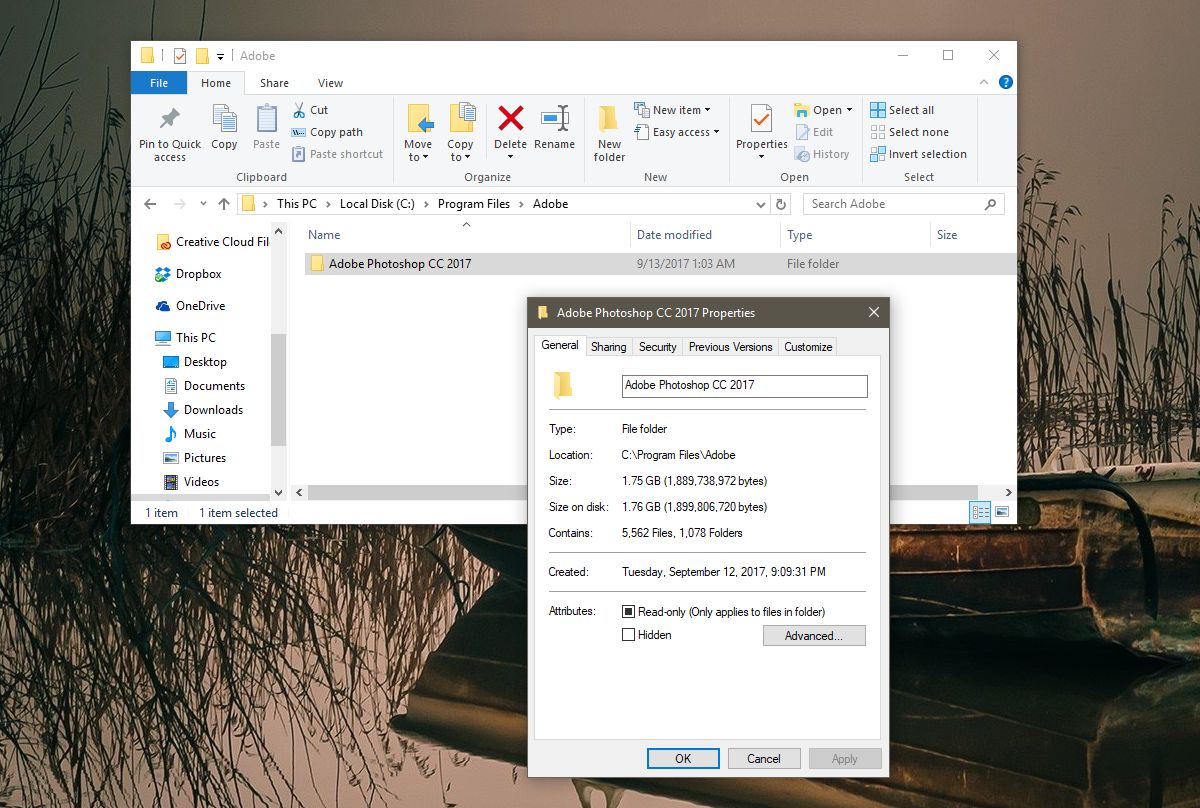
Le temps de compression dépend de la méthode de compression sélectionnée. La méthode par défaut ne prend pas longtemps pour compresser un dossier de 1,75 Go et le réduire à 947 Mo, soit moins de la moitié de la taille originale.
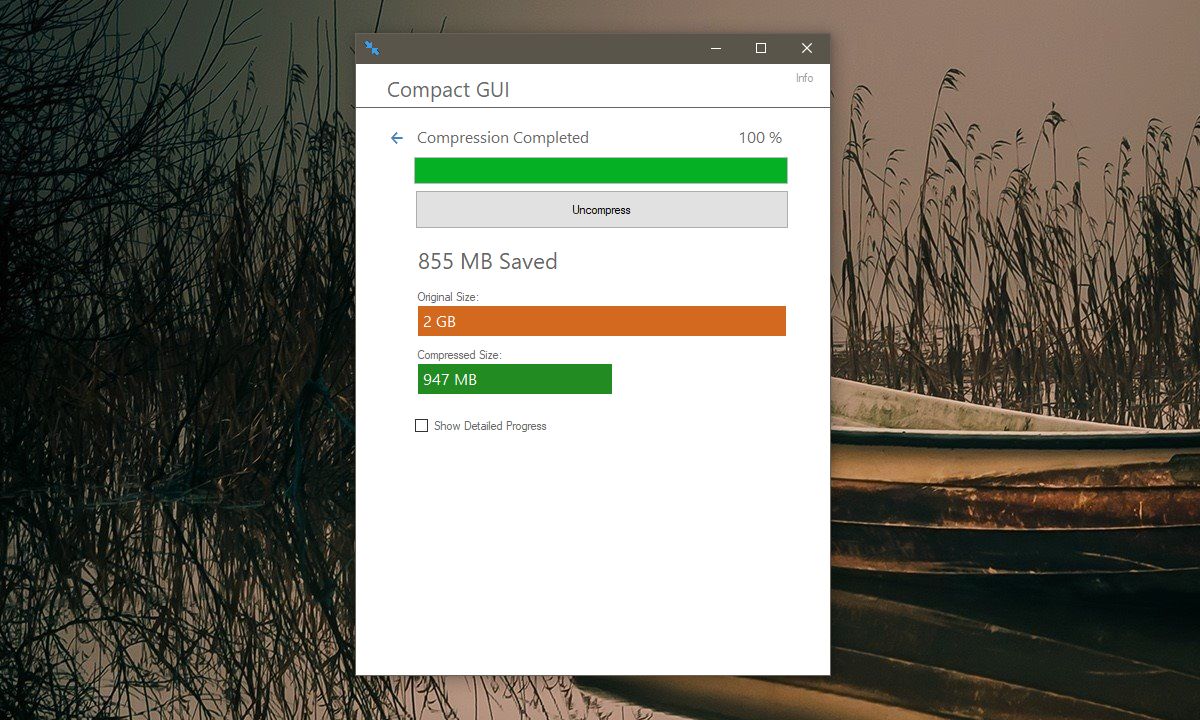
Vous pouvez utiliser cet outil, que vous possédiez un disque dur ou un SSD, mais il est évidemment plus utile pour les personnes qui possèdent un petit disque SSD.
Lorsque vous compressez un dossier avec WindowsOutil compact, vous pouvez le marquer de manière à ce que tous les fichiers et dossiers futurs enregistrés dans ce dossier soient automatiquement compressés. CompactGUI a une option pour marquer un dossier de la même manière. Il vous offre également la possibilité de compresser des fichiers et des dossiers système et cachés. Par défaut, tous les sous-dossiers du dossier que vous sélectionnez sont compressés.
CompactGUI ne peut compresser que des dossiers, mais l'outil Windows Compact peut compresser des fichiers et des lecteurs. Si vous souhaitez compresser l'un de ces éléments, vous devrez le faire via la ligne de commande.













commentaires